我们在运用word制作文档时,为了美化页面,希望在页面外加一个边框,或图案。那么word如何实现的呢?以下是小编给大家整理的在Word中为整个文档插入边框的方法,希望能帮到你!在Word中为整个文档插入边框的具体方法步骤1、打开要添加页面边框的文档;2、点击菜单中的“格式”,执......
如何在Word 2016中合并和拆分表格单元格?
word教程
2021-12-20 21:29:47
如何在Word 2016中合并和拆分表格单元格?合并和拆分单元格使Word 2016表格比常规表格更优雅。合并单元格以打破单元格之间的屏障,并将它们合并为一个单元格;拆分单元格将单个单元格划分为多个单元格(或将多个单元格划分为多个其他单元格)。
在所示的表格中,行和列中的单元格已被拆分或合并以创建一个看起来很好奇的小表。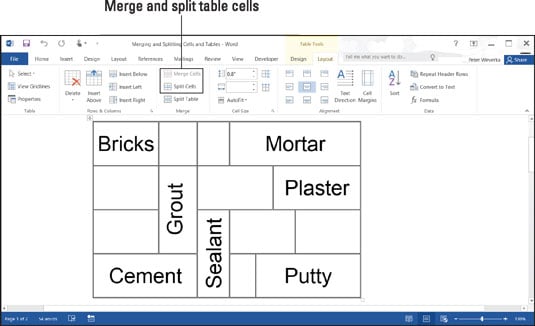 合并和拆分单元格以创建异常表。选择要合并或拆分的单元格,转到“表格工具”的“布局”选项卡,然后按照以下说明合并或拆分单元格:
合并和拆分单元格以创建异常表。选择要合并或拆分的单元格,转到“表格工具”的“布局”选项卡,然后按照以下说明合并或拆分单元格:
- 合并单元格:单击“合并单元格”按钮(您也可以右键单击并选择“合并单元格”)。
- 拆分单元格:单击“拆分单元格”按钮(也可以右键单击并选择“拆分单元格”)。在“拆分单元格”对话框中,声明要将单元格拆分为多少列和行,然后单击“确定”。
合并和拆分单元格的另一种方法是单击(表格工具)“布局”选项卡上的“绘制表格”或“橡皮擦”按钮。单击“绘制表格”按钮,然后在单元格之间绘制线条以将其拆分。单击“橡皮擦”按钮,然后拖动或单击单元格之间的边界以合并单元格。完成绘制或擦除表格单元格边界时,按Esc键。需要拆分表吗?将光标放在要成为新表的第一行的位置上,转到“表工具”的“布局”选项卡,然后单击“拆分表”按钮。
标签: Word2016word合并单元格word拆分表格word排版技巧word教程
相关文章
